En esta sección se guardarán todos los compactos generados
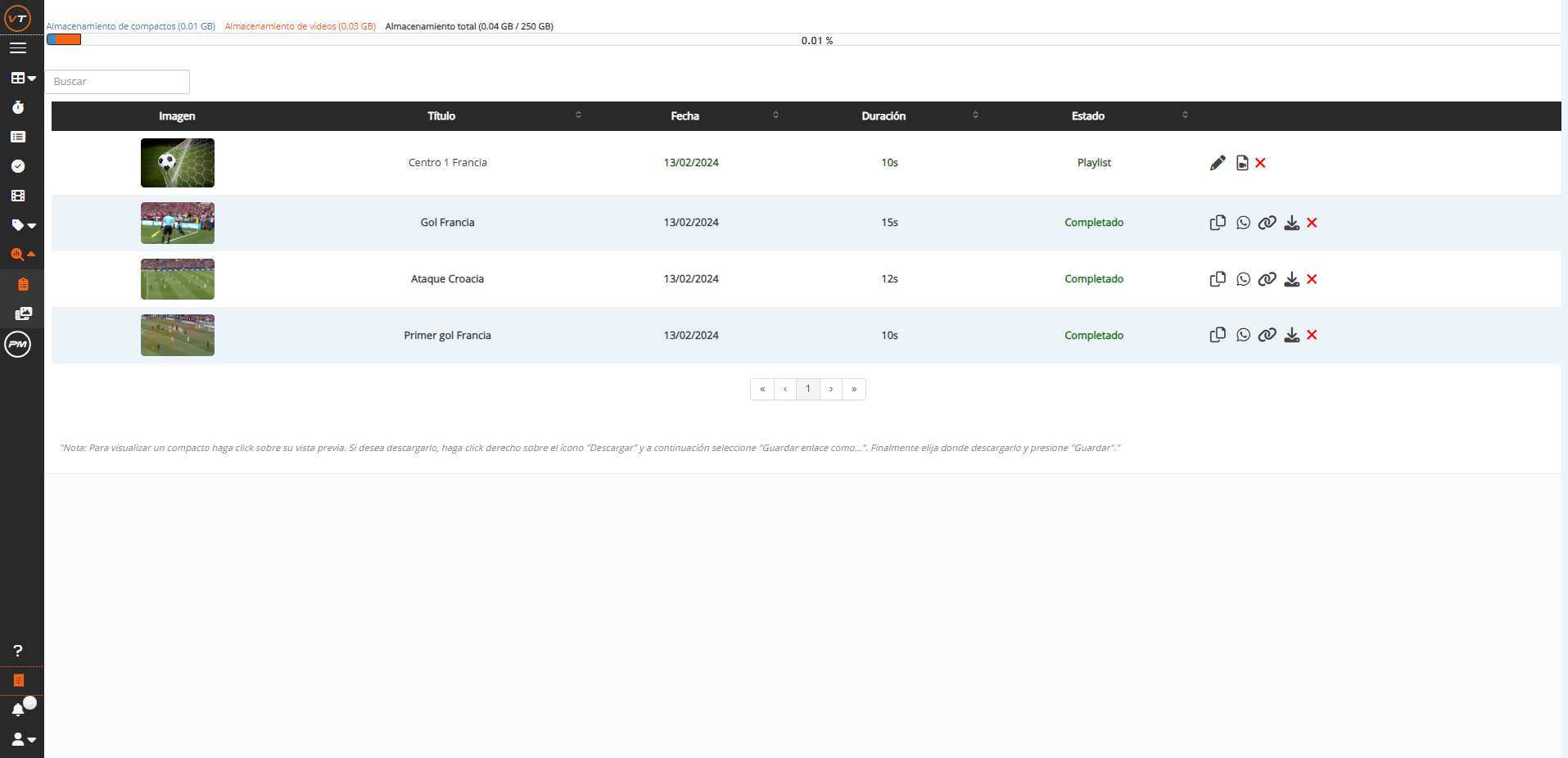
Aquí podrá realizar una serie de acciones, como Visualizar los compactos creados, agregarles comentarios, duplicar playlist, eliminar playlist, descargar video, obtener enlace del video, compartir por WhatsApp, buscar playlist, ordenarlas según varios criterios y acceder a la edición de playlists no terminadas.
Acciones
Los botones ubicados en la última columna le permitirán realizar una serie de acciones:
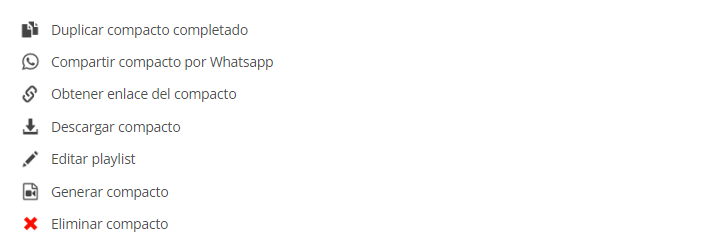
Duplicar Compacto Completado: Usted podrá duplicar la playlist de un compacto ya completado, para editarlo y crear uno nuevo fácilmente.

A continuación, se abrirá el Generador de Compactos para que pueda editar la playlist. Recuerde que al ser un nuevo compacto, lo primero que debe hacer es Guardarlo como una nueva playlist.
Para ello, haga clic en Mostrar en la parte inferior de la pantalla, y luego clic en el botón Guardar.

Se habilitará un campo para que ingrese el nombre de la nueva Playlist. Luego, haga clic en el botón Guardar.

Ahora puede comenzar a editar su nuevo compacto. Recuerde siempre guardar los cambios haciendo clic en el botón Guardar
Compartir por WhatsApp
Si usted se encuentra desde su teléfono móvil, tendrá la opción de compartir su compacto por WhatsApp al instante. Para hacerlo, haga clic en el icono de WhatsApp junto al compacto en cuestión.

A continuación, VideoTag se conectará con WhatsApp, y dicha aplicación se abrirá desde su celular. Una vez en Whatsapp, su compacto estará pronto para enviar a quien desee.
Obtener Enlace
Usted puede generar un enlace o link de su compacto para compartirlo por el medio que desee. Para obtener el enlace, haga clic en el botón de copiar link junto al compacto en cuestión.

Descargar Compacto
Aquí podrá descargar directamente el compacto donde desee.

Editar Playlist
En esta sección se podrá crear y editar un video, posibilitando su edición en partes antes que quede finalizado, cuando el Estado indique “Playlist”. Para ejecutar esta acción debe hacer click sobre el ícono del lápiz.
El Estado indica que la Playlist está guardada y puede ser editada, pero aún falta generar el compacto.

Aquí podrá realizar una serie de acciones, como agregar o quitar videos, agregarle texto y/o imágenes, seleccionar acciones y agregar jugadas específicas.

Usted puede guardar la Playlist y seguir editando en cualquier momento sin perder el trabajo realizado, haciendo click en el botón de Guardar.

Generar Compactos
Pulsando el botón del archivo, se generará el compacto (tomar en cuenta que puede demorar unos segundos en arrancar la generación del mismo), con lo cual el estado del compacto pasara de playlist a completado, y se mostraran los iconos de las acciones antes descritas.

Eliminar Compacto
Pulsando la X, se eliminará la playlist o en compacto de la grilla.

Visualizar Compacto
Usted podrá visualizar sus compactos completados de manera muy fácil. Haga clic en la imagen del compacto que desee visualizar, sobre la columna izquierda de la lista.

A continuación, se abrirá una nueva pantalla donde podrá visualizar el compacto seleccionado.

A la derecha de la pantalla, encontrará una lista con las diferentes secciones del compacto generado. Haga clic sobre una sección para reproducirla en el video.
En la parte inferior de la pantalla, tendrá la posibilidad de agregar comentarios que se adjuntarán con el compacto cuando lo comparta.
Estado
La columna «estado» puede indicar tres estados de nuestros compactos:
Completado: Indica que el compacto fue finalizado y está pronto para compartir
Playlist: Indica que la playlist está guardada y puede ser editada, pero aún falta generar el compacto.
Error: Indica que hubo un error al generar el compacto.
Autoguardado
Cuando nosotros no le asignamos un nombre a nuestro compacto, el sistema le pondrá uno predeterminado (Autoguardado), hasta que se lo modifiquemos, por eso, para un orden, propio, se recomienda ponerle un título.
![]()
Ordenar
Usted podrá ordenar sus compactos según el título, la fecha, la duración o el estado del compacto. Haga clic en el título de la columna que desee ordenar para visualizar los compactos de acuerdo a ese criterio.
Mis Compactos – Para plan PRO
Si usted cuenta con el Plan PRO de VideoTag, podrá ver en la sección Mis Compactos, aquellos videos y playlist creadas por los usuarios que forman parte de su grupo de trabajo.

Los videos y playlist solo podrán ser eliminados por el usuario que las creo y por el administrador del grupo quien realizo las invitaciones a los usuarios.
Una playlist guardada solamente podrá ser generada como compacto por el usuario dueño de la playlist. En el caso que un usuario que no es dueño de la playlist quiera editarla, lo que sucederá es que se duplicará.

Dejar un comentario